Oglas
Če vas je kdaj zanimala razvoj sistema Android, je Fedora odličen operacijski sistem, ki ga lahko namestite v računalnik - programerjem vseh vrst je na voljo veliko razvojnih orodij.
Z malo truda lahko dobite zelo lepo razvojno okolje Android v Fedora (Heisenberg Fedora 20: Kaj je novega v tej izdaji Linuxa "Heisenbug"?Fedora je pred kratkim praznovala 10 let svojega obstoja s svojo 20. izdajo - primerno kodno imenovano "Heisenbug". Preberi več , najnovejša različica, deluje čudovito Fedora 20: Kaj je novega v tej izdaji Linuxa "Heisenbug"?Fedora je pred kratkim praznovala 10 let svojega obstoja s svojo 20. izdajo - primerno kodno imenovano "Heisenbug". Preberi več ). Kmalu boste začeli delovati, tako da lahko začnete ustvarjalne ideje pretvoriti v prave aplikacije.
Namestite Eclipse
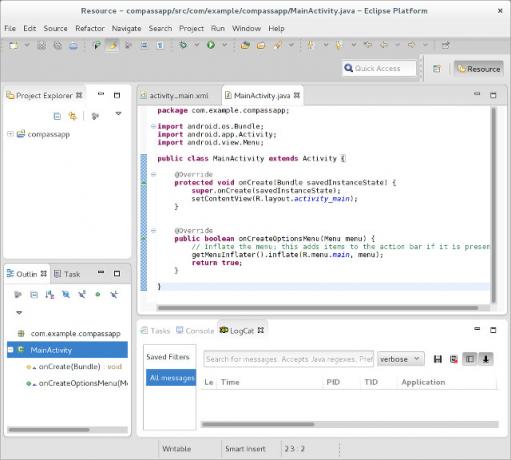
Prvi korak je prenos Eclipse, najboljšega IDE-ja za razvoj Android. V Fedori lahko to enostavno storite tako, da zaženete ukaz sudo yum namestite @eclipse eclipse-jdt.
To bo dejansko namestilo skupino paketov Fedora Eclipse, ki vključuje vse potrebne pakete Eclipse, pa tudi nekaj drugih, ki so povezani z razvojem Fedore in podporo Java. Pustite, da se vse to namesti, in začeli ste dober začetek. Če ste novi v Eclipse, potem ne pozabite preveriti
8 najbolj uporabnih bližnjic na tipkovnici 8 Bližnjice na tipkovnici Eclipse, ključne za začetnikeTako kot za nove uporabnike, kot je Eclipse IDE (vmesnik), si dolgujete, da se naučite teh bližnjic na tipkovnici. Preberi več zanjo.Namestite vtičnik Android

Ko se to konča, boste morali namestiti Android Vtičnik za Eclipse. Če želite to narediti, odprite program Eclipse in kliknite Pomoč -> Namestitev nove programske opreme. Nato v zgornjem desnem kotu okna kliknite Dodaj. Vnesite vtičnik Android za ime in https://dl-ssl.google.com/android/eclipse/ za naslov.
Ko to storite, kliknite gumb hiperpovezave Razpoložljiva programska oprema pod gumbom Dodaj, nato označite vir vtičnika Android in kliknite Ponovno naloži. Zdaj zapustite to okno in v spustnem meniju »Delaj« izberite Android Vtičnik. Izberite možnost orodja za razvijalce, ki jo vidite tukaj. Nadaljujte z namestitvijo teh orodij, če na zahtevo sprejmete licenčne pogodbe.
Prenesite SDK
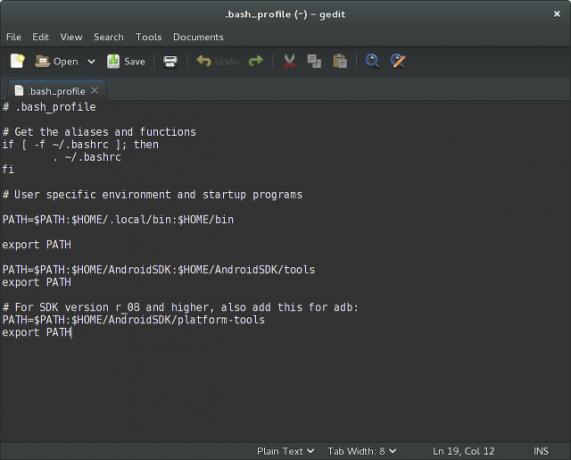
Zdaj imate nameščen vtičnik Android, vendar še vedno potrebujete SDK, s katerim se vtičnik poveže. SDK je velik paket kode, ki omogoča preizkušanje aplikacij za Android, ponuja pa tudi druga uporabna orodja (za nekaj časa Edini način snemanja zaslona je uporaba SDK-ja Kako posnamete posnetke zaslona s svojim mobilnim telefonom Android Preberi več ). Android SDK lahko prenesete s tukajin ne pozabite izbrati ustreznega SDK-ja za vašo arhitekturo (32-bitni ali 64-bitni).
Ta prenos je skoraj 200 mb, zato mu namenite malo časa. Ko je dokončana, ga razprite v domačo mapo (tako da se bo prebrala pot /home/
PATH = $ PATH: $ HOME / AndroidSDK: $ HOME / AndroidSDK / orodja
izvoz PATH
# Za SDK različico r_08 in novejšo različico dodajte tudi to za adb:
PATH = $ PATH: $ HOME / AndroidSDK / platform-tools
izvoz PATH
Ta koda omogoča pravilno delovanje funkcije SDK, saj omogoča dostop do teh orodij po njihovem imenu in ne po poti - "abd" namesto "/home/
Konfigurirajte svojo virtualno napravo Android
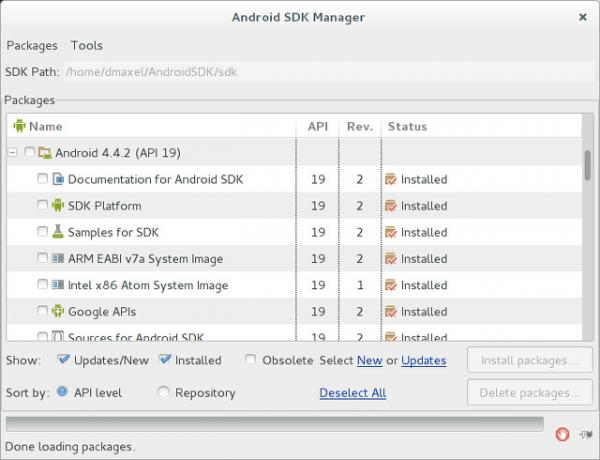
Mislite, da ste končali? Še ne - še vedno morate ustvariti virtualno napravo Android, ki bo posnemala aplikacije, ki jih razvijate. To lahko storite tako, da odprete terminal, s pomočjo ukaza greste v mapo sdk cd AndroidSDK / sdkin nato z izvajanjem ukaza orodja / android. Tu boste morali izbrati, katero različico Androida ciljate - ne pozabite, da je starejša tarča bi naredili aplikacijo bolj združljivo, vendar bo novejši cilj izkoristil nedavne napredke Android. Izbrati boste morali kategorije:
- Platforma SDK Android 4.0 (zamenjajte 4.0 z vsemi različicami, ki vas zanimajo za namestitev)
- Dokumentacija za Android SDK
- Orodja za platforme

Ko nameščate, ne pozabite sprejeti vseh licenc, da se vse dejansko namesti. Ko se konča, izberite Orodja -> Upravljanje AVD-jev in kliknite Novo. Poimenujte nekaj, izberite napravo za posnemanje (Nexus 4 je dobra ideja, če razvijate telefone) in izberite vse druge možnosti, ki jih želite imeti.
Začnite s kodiranjem!
Končno ste vse nastavili! Zdaj lahko odprete Eclipse in ustvarite nov projekt Android in začnete razvijati svojo naslednjo aplikacijo. Na MakeUseOf imamo veliko člankov kako začeti učiti razvoj Androida Želite razviti aplikacije za Android? Tukaj je, kako se učitiPo toliko letih bi si človek mislil, da je trg mobilnih telefonov zdaj nasičen z vsako aplikacijo, ki jo je mogoče predstavljati človek - vendar to ni tako. Obstaja veliko niš, ki jih je še treba ... Preberi več , zdaj, ko imate pripravljeno delovno okolje za razvoj. Ko ste pripravljeni preizkusiti neko kodo, samo pritisnite gumb Zaženi in emulator se bo prikazal, ko se bo aplikacija začela izvajati! Če se sprva ne pojavi, le malo časa - vzeti si bo skoraj pol minute, da imam SSD!
Kakšne nasvete za razvoj Android imate za začetnike? Sporočite nam v komentarjih, prav?
Danny je starejši na univerzi v Severnem Teksasu, ki ima vse vidike odprtokodne programske opreme in Linuxa.

